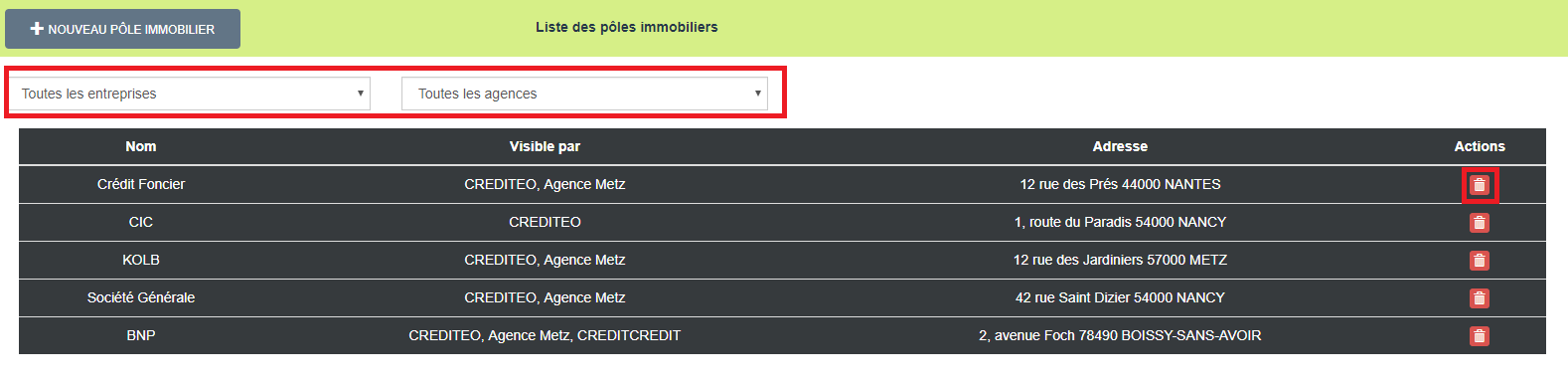Les informations retrouvées dans la page principale « Banques »
Dans cet article, vous comprendrez comment fonctionne et comment utiliser la page principale de l’onglet « Banques ».
L’onglet « Banques » vous permet de paramétrer vos partenaires bancaires. Vous retrouvez l’ensemble des organismes bancaires que vous avez créé.
Paramétrer ses banques a pour intérêt de renseigner des taux de commissionnements et des informations propres à chaque banque. Cela est utile pour choisir la banque dans laquelle une simulation est envoyée. Cela peut également servir lors de la création des factures de commissions bancaires, afin que les taux et autres informations soient pré-remplis.
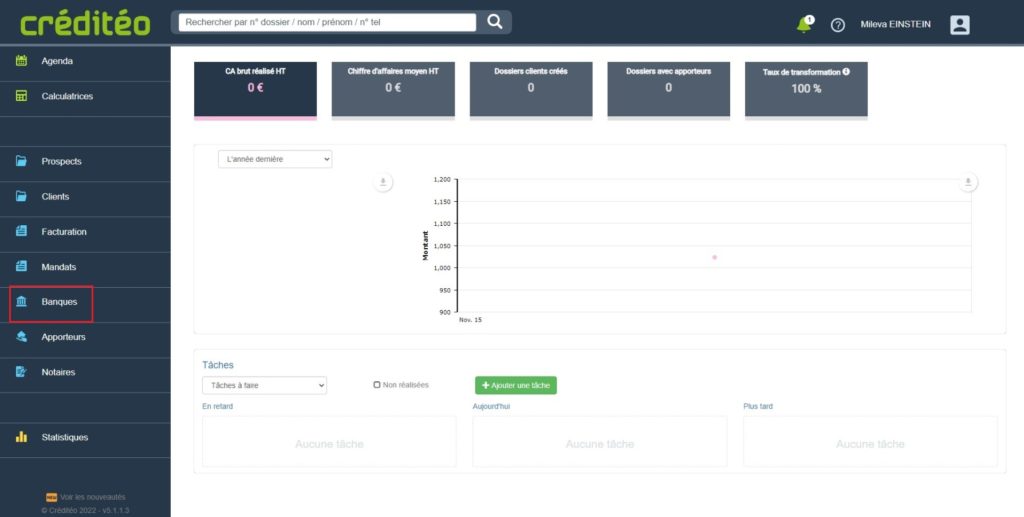
Espace Banques
Créer un pôle immobilier
La création d’un organisme bancaire se fait sur trois niveaux:
- le pôle immobilier
- l’agence
- le contact au sein de l’agence
- Il est éventuellement possible de renseigner un pôle facturation
Pour ajouter un organisme bancaire, cliquer sur « nouveau pôle immobilier »:
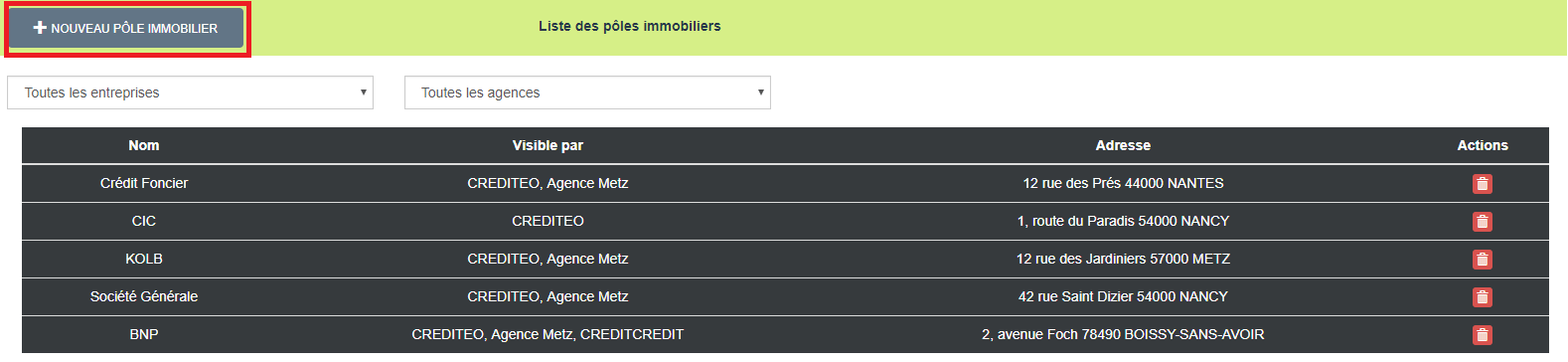
Complétez les informations sur la banque, ces informations sont obligatoires:
- Nom
- Adresse
- Code postal
- Ville
- Commission prospect sur le prêt (et PTZ)
- Commission client sur le prêt (et PTZ)
- Délais de règlement
En indiquant « 0 » comme valeur dans les champs de commission, les prêts que vous créerez seront indiqués comme étant non commissionné par défaut. Le montant de ces prêts non commissionnés ne sera pas ajouté dans la création des factures de commissions bancaires. Plus d’informations concernant la facturation et la création de prêts non commissionnés en suivant les liens.
Vous pouvez choisir à quelle(s) entreprise(s) et à quelle(s) agences lier ce pôle immobilier en cliquant sur le menu déroulant. Vous pourrez alors soit sélectionner la ou les agences/entreprises ou cliquez sur « Tout sélectionner ». Une petite case à cocher vous indique quand la sélection est effectuée :
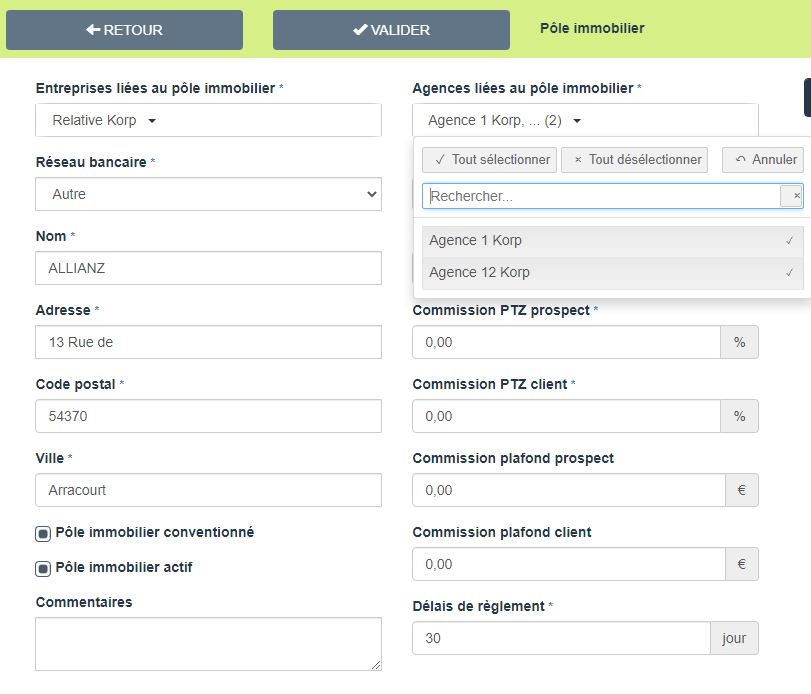
Il vous est possible de rendre inactif un pôle immobilier en décochant « Pôle immobilier actif ». Ce dernier ne sera alors plus sélectionnable, par exemple, lors de l’envoi en banque. Cependant, toutes les statistiques resteront associées et visibles pour ces pôles immobiliers inactifs.
Vous pouvez également ajouter des commentaires sur la prescription.
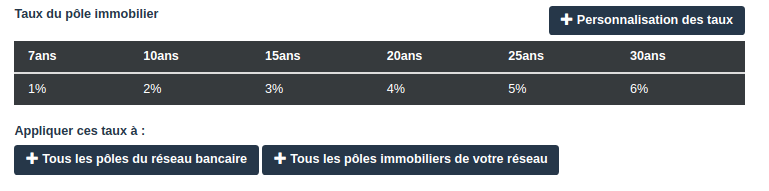 Enfin, il est possible de définir les taux bancaires pratiqués par le pôle. Pour cela, cliquez sur « Personnalisation des taux », et renseignez les taux pratiqués pour un prêt sur 7, 10, 15, 20, 25 et 30 ans. Pensez à bien valider la fiche une fois les taux définis :
Enfin, il est possible de définir les taux bancaires pratiqués par le pôle. Pour cela, cliquez sur « Personnalisation des taux », et renseignez les taux pratiqués pour un prêt sur 7, 10, 15, 20, 25 et 30 ans. Pensez à bien valider la fiche une fois les taux définis :
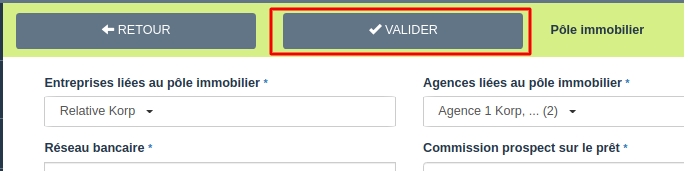
Il est également possible d’appliquer ces taux pour les autres pôles du réseau bancaire ou pour tous les autres pôles créés par votre entreprise en cliquant sur les boutons correspondant sous le tableau.
Créer une agence bancaire
Passons alors à la création des agences, qui seront associées à ce pôle immobilier. Pour ce faire, il suffit de cliquer sur le bouton + dans l’encart « Agences » :
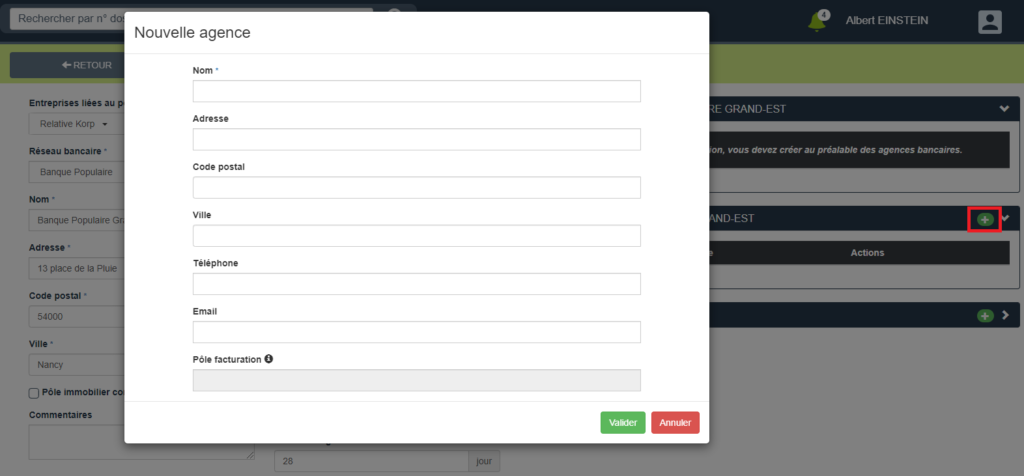
Renseignez alors les champs demandés. Seul le nom est obligatoire.
Après avoir créé votre première agence, il sera possible de créer des pôles de facturation. Ces pôles ont une utilité lors de la facturation, si les informations à reprendre dans les factures sont différentes des informations de l’agence ou du pôle immobilier. Pour créer un pôle facturation, rendez-vous ici.
Dès lors qu’un pôle de facturation existe, il est possible de l’associer à l’agence bancaire en le sélectionnant dans « pôle facturation ».
Créer un contact
Il ne reste qu’à créer le contact de l’agence. Pour cela, il suffit de cliquer sur le bouton + dans l’encart « Contacts » :
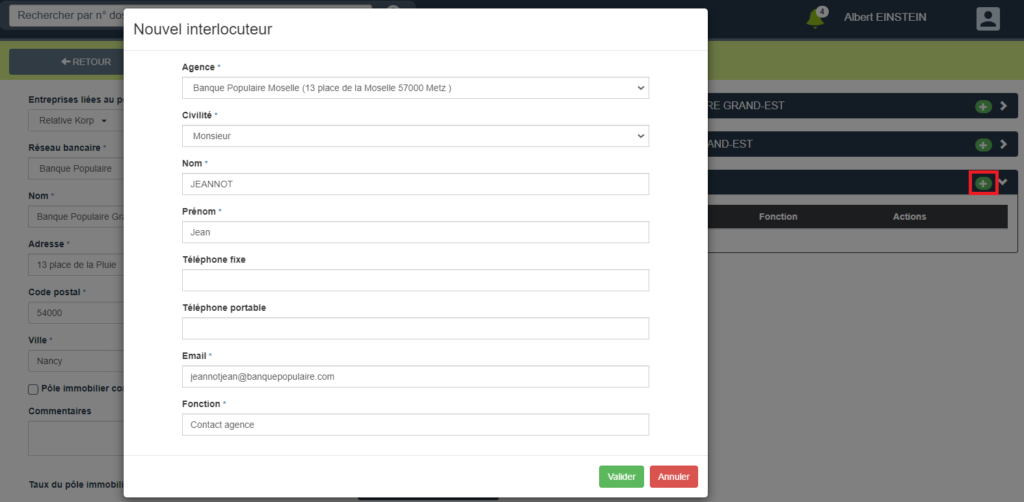
Il est alors nécessaire de choisir l’agence bancaire à laquelle le contact est rattaché. Les champs civilité, nom, prénom, email et fonction sont également à remplir.
Créer un pôle facturation
Dès lors que les informations à reprendre dans vos factures sont différentes des informations relatives au montage de dossier, il est possible de créer un pôle de facturation. Ces pôles de facturations peuvent être reliés à une ou plusieurs agences bancaires du même pôle immobilier. En associant une simulation à une agence bancaire, les informations du pôle facturation associé à cette agence seront alors reprises dans la facture de commission bancaire.
Pour créer un pôle facturation, il suffit de cliquer sur le bouton + dans l’encart « Pôle facturation » :
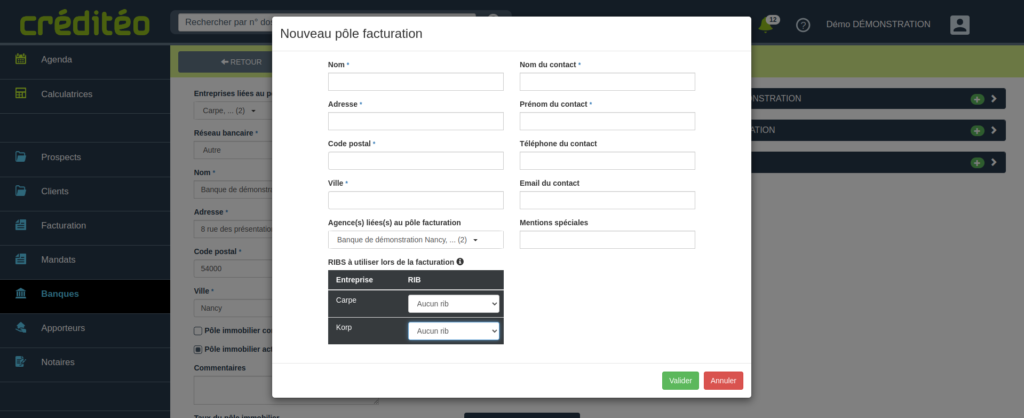
Création d’un pôle facturation
Les informations suivantes sont alors obligatoires : nom, adresse, code postal, ville, nom et prénom du contact.
Pour chaque entreprise liée au pôle immobilier, vous pouvez paramétrer le RIB à utiliser lors de la facturation d’une commission bancaire. Attention, cela n’est valable que si vous utilisez l’entreprise comme référence pour les factures. Plus d’informations ici pour paramétrer vos RIB.
Enfin, il vous reste à sélectionner les agences bancaires à lier à ce pôle de facturation :
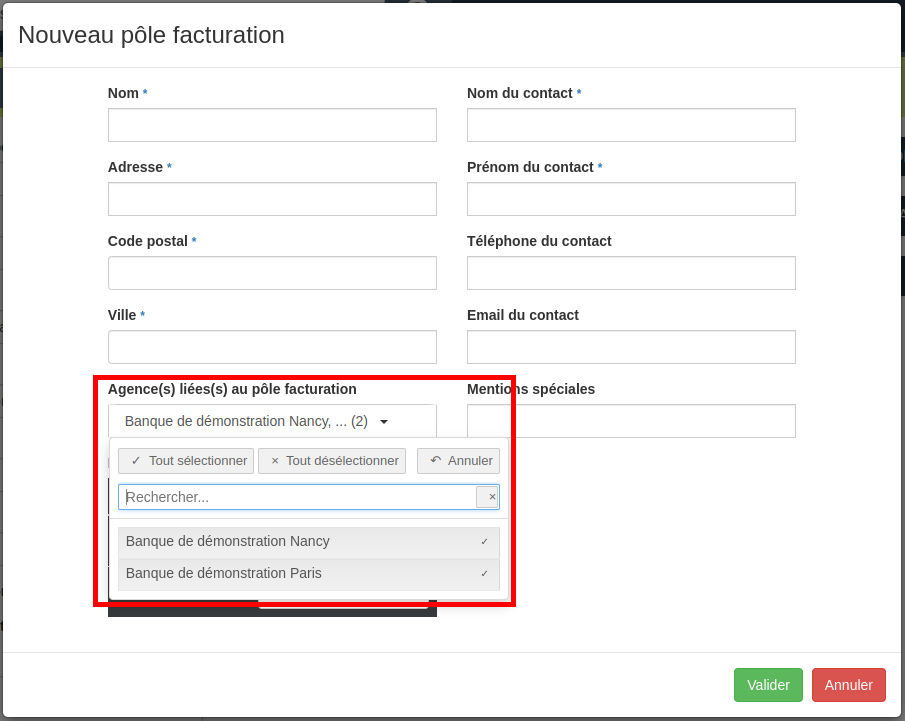
Dès lors qu’une simulation est envoyée en banque, il est nécessaire de remplir la banque dans laquelle cette simulation est envoyée. En renseignant l’agence, au moment de facturer, les informations du pôle de facturation lié à cette agence ressortiront.
Liste de vos banques
Vous pouvez visualiser la liste de vos banques en cliquant sur « Banques » dans le menu de gauche :
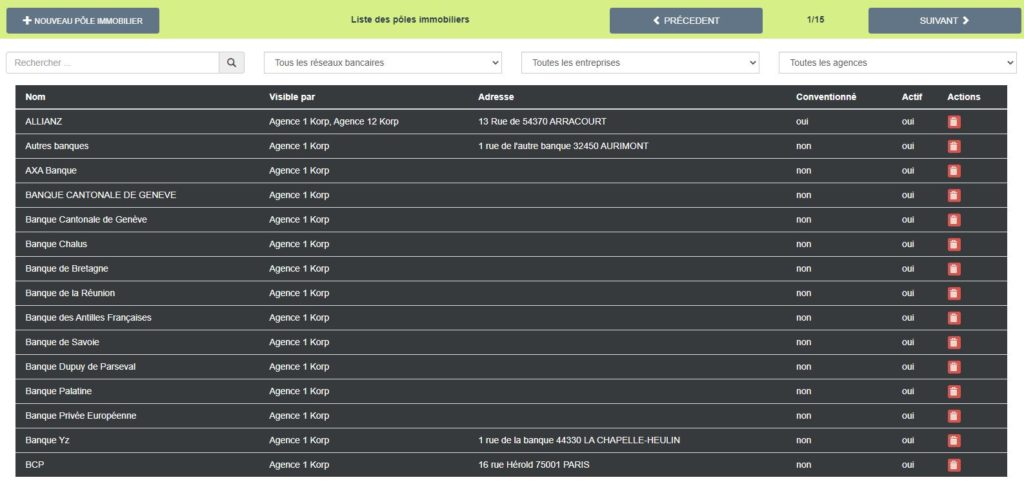
Filtrer les banques
Vous pouvez trier vos banques en appliquant les filtres suivants :
– Recherche par banque (la recherche s’effectuera sur le nom du pôle immobilier, de l’agence ou du contact associé à l’agence)
– Trier par réseaux bancaires
– Trier par entreprises
– Trier par agences

Modification, filtre et suppression de banques
Pour supprimer un organisme cliquez sur l’icône « corbeille » au bout de la ligne de la banque concernée.
Une page de confirmation s’ouvre : confirmez ou annulez la suppression.
Pour modifier une banque il vous suffit de cliquer sur la ligne de la banque en question.
Si vous avez la main sur plusieurs entreprises et/ou agences vous pourrez filtrer par entreprise et/ou agence :